I grip
Esercizio n° 2
Modificare gli oggetti del disegno con i grip
Quando si seleziona un oggetto (ad esempio una linea) su di esso appaiono dei punti di presa o grip (quadratini colorati) nei punti finale, centrale e medio. È possibile utilizzare tali punti per apportare modifiche alla forma dell’oggetto o per muoverlo o copiarlo rapidamente.
Stirare le linee con i grip
- Scarica e apri il file porta.dwg
- Fare clic su un punto sotto e a sinistra della porta per avviare una finestra di selezione.
- Trascinare la finestra di selezione in modo da selezionare il rettangolo della porta.
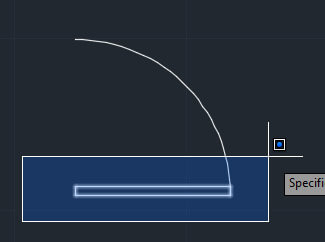
- Posizionare il cursore sul grip nell’angolo in basso a sinistra del rettangolo, ma non premere il pulsante del mouse.
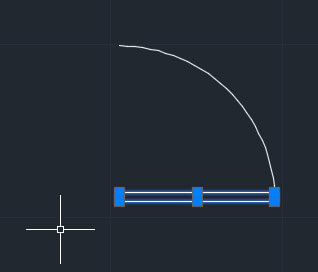 Il grip è evidenziato. Si vedono anche alcune dimensioni relative agli oggetti associati a tale punto di presa.
Il grip è evidenziato. Si vedono anche alcune dimensioni relative agli oggetti associati a tale punto di presa.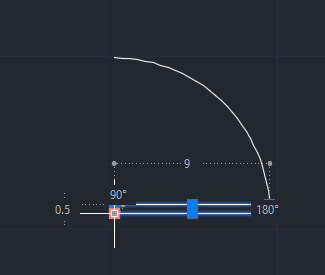
- Spostare il cursore su un altro punto di presa. Si noti ancora una volta come il cursore del mouse si “aggancia”. quando il mouse passa su di esso, il cursore si posiziona al centro esatto del punto di presa.
- Spostare il cursore del mouse nell’angolo superiore sinistro del rettangolo e fare clic sul grip. Quest’ultimo cambia colore e diventa un hot-grip. Il prompt visualizza il seguente messaggio: Specificare punto di stiramento o [Punto base / Copia / Annulla / Esci]: Questo messaggio dice che la modalità Stiramento è attiva. Da notare fra le parentesi quadre le opzioni disponibili. Quando si sposta il cursore, l’angolo e le linee del rettangolo seguono il cursore.
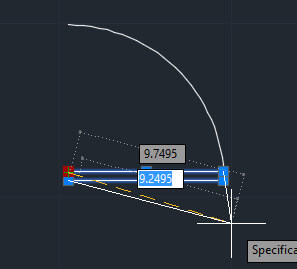
- Spostare il cursore verso l’alto verso l’estremità superiore dell’arco e fare clic su tale punto. il rettangolo si deforma in un triangolo.
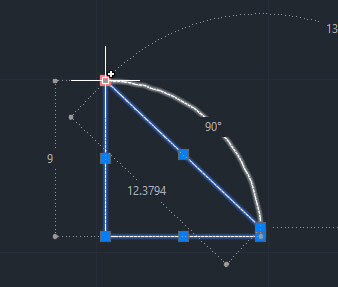
- Si noti che i grip restano ancora attivi. Fare clic sul punto appena spostato per renderlo di nuovo un hot-grip.
- Fare clic destro per aprire un menu contestuale che contiene un elenco di opzioni disponibili.
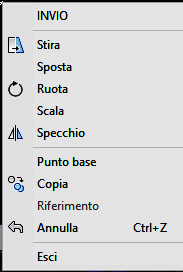
- Scegli punto base dalla lista, quindi fare clic in un punto alla destra dell’hot-grip. Ora, come si sposta il cursore, il grip si muove in relazione al punto base scelto.
- Di nuovo clic destro, scegliere Copia dal menu contestuale e digitare @ 3 < -30 e invio. Una copia delle due linee è realizzata con il punto comune, 3 unità più in basso e a destra del punto originale.
- Selezionare con il mouse un punto leggermente in basso e a destra rispetto al punto base. Un’altra copia delle due linee è creata.
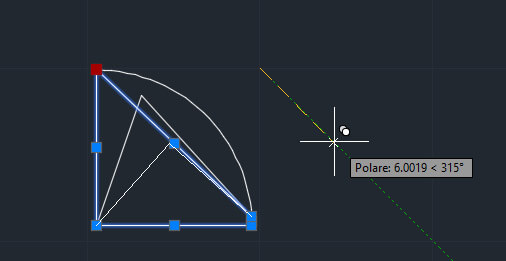
- Premere invio per uscire dalla modalità Stiramento. È inoltre possibile fare clic destro e scegliere Esci dal menu contestuale.
Muovere e ruotare con i grip
- Digitare A o annulla e poi invio. Le copie delle linee stirate scompaiono.
- Premere di nuovo invio. La porta deformata torna alla sua forma originale. Premere invio alla riga di comando fa sì che AutoCAD ripeta l’ultimo comando inserito in questo caso, annulla.
- Fare clic in un punto in basso e a destra rispetto alla porta.
- Spostare il cursore in una posizione al di sopra e a sinistra rispetto al rettangolo della porta e fare clic. Poiché ti sei spostato da destra a sinistra, è stata creata un finestra di intersezione, e perciò è selezionato tutto ciò che interseca tale finestra.
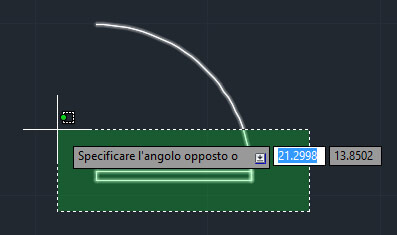
- Fare clic sul punto di presa in basso a sinistra del rettangolo per trasformarlo in un hot grip.
- Clic destro e poi clic su sposta, la finestra di comando visualizza: Specificare il punto di spostamento o… e muovendo il cursore l’intera porta segue il cursore.
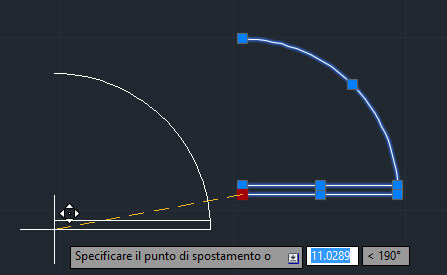
- Cliccare in un punto in basso e a sinistra rispetto alla porta e questa si sposta in tale punto, il comando sposta termina ma la porta rimane selezionata.
- Fare clic sul grip in basso a sinistra ancora una volta, fare clic destro e scegliere Ruota dal menu contestuale. Nella finestra di comando viene visualizzato il seguente: prompt: Specificare angolo di rotazione o [Punto base / Copia / Annulla / Riferimento / Esci]: Quando si sposta il cursore, la porta ruota intorno al punto di presa.
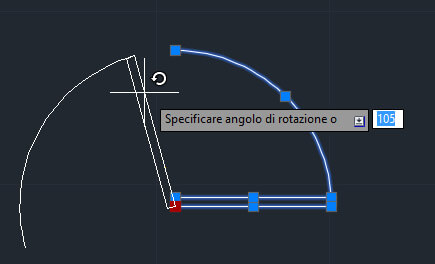
- Posizionare il cursore in modo che la porta ruoti di 90°. Poi Ctrl + clic (tenere premuto il tasto Ctrl e premere il pulsante sinistro del mouse). Una copia della porta appare nella nuova posizione ruotata, lasciando la porta originale al suo posto.
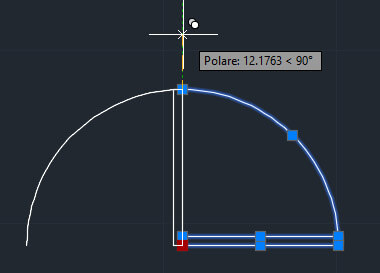
- Premere invio per uscire dalla modalità Modifica Grip. Dopo aver completato le operazioni disponibili nell’utilizzo dei grip, gli oggetti restano ancora evidenziati con i loro punti di presa attivi. Per cancellare la selezione, premere il tasto Esc.
Corsi Excel
Seguire un buon corso per imparare ad usare al meglio Microsoft Excel, significa investire su una delle skill maggiormente richieste nel mercato del lavoro. Scegli il corso che fa per te…
Corsi Word
Utilizzare Word in modo corretto è una delle competenze più richieste. Word permette di creare un’ampia gamma di documenti aziendali, dalla lettera più semplice al verbale più complesso.